La aplicación de Notas, en particular junto con la sincronización de iCloud, proporciona una manera fácil de anotar listas de compras, compartir información con otras personas y registrar sus pensamientos privados. Pero debido a que algunas personas pueden sentirse un poco expuestas por eso, Apple le permite establecer una contraseña para Notas en sus dispositivos y bloquear de forma selectiva las notas para las que desea protección adicional. Esta contraseña se sincroniza en iCloud si tiene Notas habilitadas en la configuración de iCloud en sus dispositivos.
¡Pero establezca esa contraseña con cuidado! La contraseña no se almacena en el llavero de iCloud ni se puede recuperar de ningún otro lugar. Si no puede recordar y no lo ha almacenado manualmente en un administrador de contraseñas, las notas bloqueadas con él son irrecuperables para siempre. Apple no puedo desbloquearlos.
Ese es un pensamiento un poco aterrador porque bloquear elementos con una contraseña en Notes funciona de manera diferente que casi todas las demás entradas de contraseña en todo el Apple ecosistema.
Crear y usar una contraseña de bloqueo
Puede crear una contraseña para las notas bloqueadas en un iPhone, iPad o Mac:
- En iOS o iPadOS, vaya a Configuración > Notas > Contraseña; si aparecen varias cuentas, seleccione aquella para la que desea establecer una contraseña. Ingrese una contraseña. Si alguno está disponible, puede optar por habilitar Face ID o toque ID; no es necesario
- En macOS, vaya a Notas > Preferencias y haga clic en Introducir contraseña. Puede optar por habilitar Touch ID para desbloquear notas en Mac con Touch incorporado ID o Mac de la serie M1 con Magic Keyboard con Touch ID.
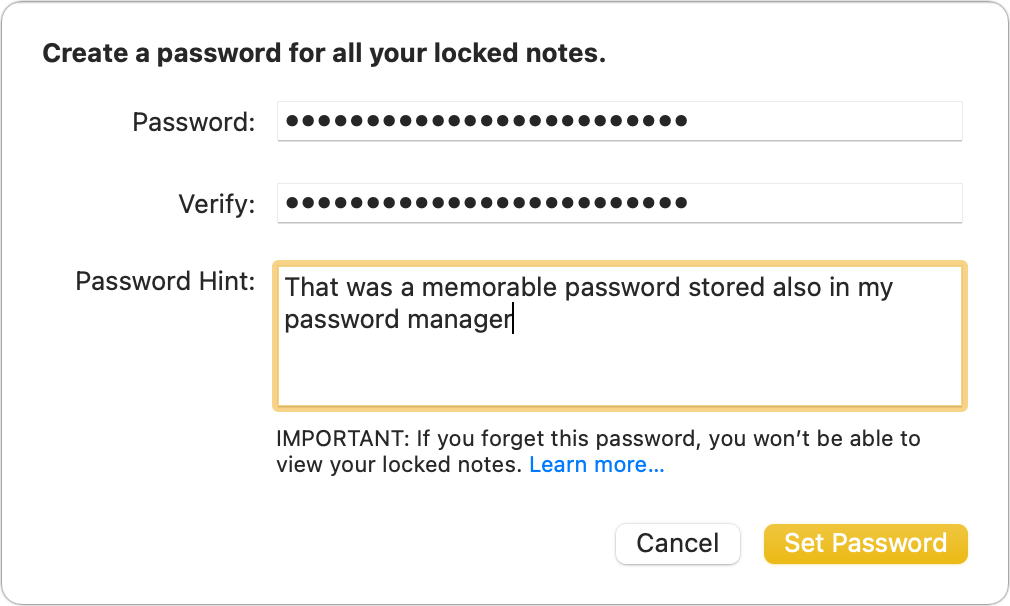 Establezca una contraseña para las notas bloqueadas, ¡pero tenga cuidado! Tienes que hacer un registro de ello.
Establezca una contraseña para las notas bloqueadas, ¡pero tenga cuidado! Tienes que hacer un registro de ello.En todos esos sistemas operativos, puede establecer una pista. Esto puede ser de vital importancia si alguna vez restablece la contraseña, como se explica a continuación en la sección de restablecimiento.
Con una contraseña configurada, ahora puede optar por bloquear notas individuales. Establecer una contraseña no tiene ningún efecto automático. Aquí se explica cómo bloquear una nota:
- En iOS o iPadOS, mantenga presionada una entrada de nota y toque Bloquear Note; dentro de una nota, haga clic en el botón Más (…) en la esquina superior derecha y toque el icono de candado. (Elimine el bloqueo más tarde tocando Eliminar bloqueo en cualquier ubicación).
- En macOS, haga clic con el botón derecho en un elemento de la lista de notas y seleccione Bloquear Note o, con una nota seleccionada, haga clic en el icono de candado en la barra de herramientas y elija Bloquear Note. (Elimine el bloqueo más tarde eligiendo Quitar bloqueo en cualquier ubicación).
En las pruebas, descubrí que el comportamiento es un poco errático, particularmente en la sincronización de notas y su estado bloqueado. Las notas sincronizadas a menudo no tienen su estado bloqueado actualizado inmediatamente. Y habilitar la biometría en un dispositivo cuando la contraseña se configuró inicialmente en otro no parece funcionar correctamente. Por ejemplo, habilité Touch ID en mi Mac con la contraseña de Notes, bloqueé algunas notas y luego habilité Face ID para Notas en mi iPhone. Sin embargo, seguí teniendo que escribir la contraseña en mi iPhone. En algún momento, y no sé qué lo desencadenó, Notes en iOS mostró un mensaje que me preguntaba si quería habilitar Face. ID para Notas. ¡Yo ya tenía! Sin embargo, acepté, y luego Face ID notas desbloqueadas desde ese punto sobre si estaban bloqueadas en mi Mac o iPhone.
Contraseña inmutable que se puede restablecer
 Rostro habilitador ID ¡No siempre te permite desbloquear inmediatamente las notas bloqueadas en tu Mac!
Rostro habilitador ID ¡No siempre te permite desbloquear inmediatamente las notas bloqueadas en tu Mac!Una vez creada, nunca podrá deshabilitar la contraseña de Notes. En cambio, puede restablecerlo en el mismo lugar en iOS, iPadOS y macOS donde lo activó, como se indicó anteriormente. Si la sincronización de iCloud para Notes está habilitada, se le solicitará su Apple ID contraseña para continuar.
Restablecer la contraseña encripta todas las notas a partir de ese momento usando la nueva contraseña. Si desbloquea notas que estaban bloqueadas antes de restablecer la contraseña, podrá:
- Se le pedirá que ingrese la contraseña anterior con Touch ID y cara ID no están habilitados para desbloquear notas. Si ha restablecido su contraseña de Notes varias veces, es posible que no esté seguro de qué contraseña se aplica a una nota determinada. Ingrese una contraseña incorrectamente dos veces y Notes muestra la pista que configuró, si configuró una.
- Usar toque ID o Cara IDsi estaban habilitados en el momento en que se estableció la contraseña para esa nota.
Si olvidó su contraseña de Notes sin habilitar Face ID o toque ID o nunca habilitó ninguno de los dos, no hay forma de recuperarlo.
con cara ID o toque ID habilitado para una contraseña determinada, puede desbloquear esas notas sin conocer la contraseña asociada siempre que pueda habilitar esos métodos biométricos para desbloquear su teléfono.
Sin embargo, si alguna vez no puede usar Face ID o toque ID y no podía recordar la contraseña o las contraseñas de las Notas asociadas, nunca podría desbloquear esas notas cifradas.
Todo esto parece un poco más complicado de lo que debería ser. Apple pasa tus contraseñas y códigos más seguros a través del llavero de iCloud sin depender de un sistema tan frágil. Por lo tanto, si debe bloquear notas individuales, use un administrador de contraseñas para almacenar la contraseña que elija, incluida la adición de una entrada a mano en Configuración > Contraseñas (iOS/iPadOS); Safari > Preferencias > Contraseñas (macOS) o el panel de preferencias Contraseña (Monterey)
Este artículo de Mac 911 es una respuesta a una pregunta enviada por Bruno, lector de Macworld.
Hemos compilado una lista de las preguntas que nos hacen con más frecuencia, junto con respuestas y enlaces a columnas: lea nuestras súper preguntas frecuentes para ver si su pregunta está cubierta. Si no, ¡siempre estamos buscando nuevos problemas para resolver! Envíe el suyo por correo electrónico a [email protected], incluyendo capturas de pantalla según corresponda y si desea que se use su nombre completo. No se responderán todas las preguntas, no respondemos a los correos electrónicos y no podemos proporcionar consejos directos para la resolución de problemas.
